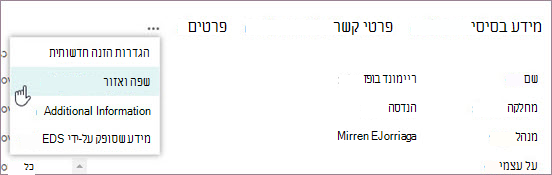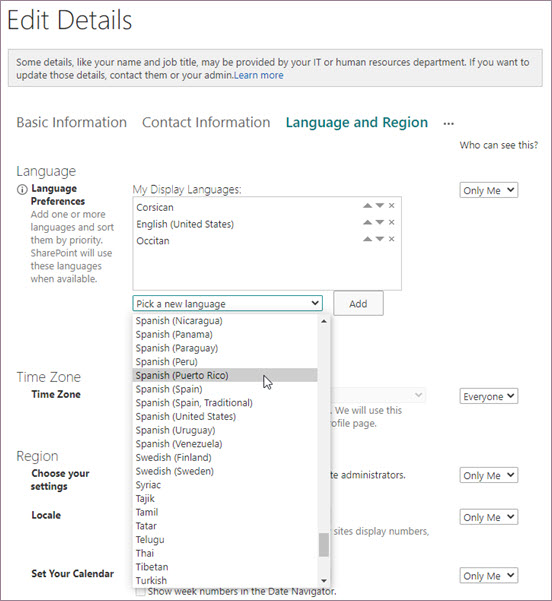באפשרותך לעדכן את הגדרות שפת התצוגה כדי להגדיר את שפת התצוגה עבור אתרי האינטרנט שלך ב- Microsoft 365. הגדרות אלה יהיו נודדות ברחבי חוויית השימוש שלך ב- Microsoft. תחילה, אשר שבאפשרותך לשנות את שפת התצוגה על-ידי מעבר אל הגדרות השפה בדף החשבון שלי (myaccount.microsoft.com/settingsandprivacy/language). אם אינך מצליח לשנות את שפת התצוגה שם, בצע את השלבים הבאים כדי לגשת להגדרות SharePoint Online שלך או פנה למנהל ה- IT.
היכן חלות הגדרות השפה של SharePoint Online?
הגדרות שפת התצוגה והאזור שלך ישמש עבור תפריטים ולחצנים עבור יישומי האינטרנט הבאים: Excel, Outlook, PowerPoint, SharePoint ו- Word.
כיצד לגשת להגדרות השפה של SharePoint Online
-
כאשר אתה מחובר ל- Microsoft 365, בחר את סמל מנהל החשבון שלך ולאחר מכן בחר פרופיל Microsoft 365 שלי כדי להציג את פרטי חשבון Microsoft 365 בדף הפרופיל בחיפוש מודרני ב- m365.cloud.microsoft.
-
לחץ על עדכן את הפרופיל שלך.
-
בפינה הימנית התחתונה של חלון עריכת הפרופיל שלך, תוכל לראות טקסט הכולל מידע עם קישור. "באפשרותך להוסיף מידע פרופיל נוסף כאן". לחץ כאן. פעולה זו תעביר אותך אל עורך הפרופילים של SharePoint.
-
בדף עריכת פרטים, בחר את שלוש הנקודות (...).
-
בחר את האפשרות שפה ואזור מהתפריט הנפתח.
-
במקטע העדפות שפה , תחת שפות התצוגה שלי, הוסף שפה חדשה על-ידי בחירתה מהתפריט הנפתח ולחיצה על הוסף.
-
אם יש לך שפות מועדפות מרובות, השתמש בחצים למעלה ולמטה לצד השפות המפורטות בתיבה שפות התצוגה שלי כדי לשנות את העדיפות שלהן.
אם אינך מצליח להוסיף או לשנות את העדיפות של שפת התצוגה כאן, פנה למנהל ה- IT.
כיצד פועלות שפות תצוגה מרובות
אם הגדרת יותר משפת תצוגה אחת, היישומים שלך מציגים תפריטים ולחצנים בשפה הנתמכת העליונה ביותר. הקפד להזמין את שפות התצוגה בסדר התצוגה המועדף עליך.